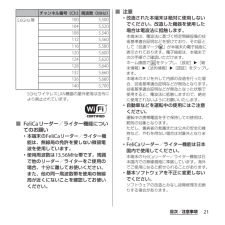Q&A
取扱説明書・マニュアル (文書検索対応分のみ)
"変更"14 件の検索結果
"変更"100 - 110 件目を表示
全般
質問者が納得「スマホ版のパケホの上限金額って、約6000円のものしかないんでしょうか?(パケ・ホーダイフラット?)」
SO-02Eで利用できるパケホーダイは以下の3種類です
・Xiパケ・ホーダイ 5985円
7GBまで使い放題、それ以降は速度制限
・Xiパケ・ホーダイ ライト 4935円
3GBまで使い放題、それ以降は速度制限
・Xiパケ・ホーダイ ダブル 2100円~6510円
使った通信量によって料金が変動
7GBを超えた時点で速度制限
「こういう使い方をしたら、月額どれぐらいになりますか?」
780+315...
4627日前view122
全般
質問者が納得自分もそれで困っていて
探してみたのですが無かったです...
他の電話アプリを使うしかなさそうです。
回答になっていませんがすいません。
4584日前view159
全般
質問者が納得考えられること
・インストールしたアプリのしわざ
・本体の故障
再起動、初期化しても症状が出るなら修理が必要ですね。
4533日前view208
全般
質問者が納得NOVAです。
ドッチも使いづらい。
ドコモホームなんてクソクラエ。
せっかくのデカイ画面に決まった数のウィジェットしか置けないとかアホす。
NOVAなら自由にカスタマイズできる。
ドックに7個配置したり、ホームは6*5で30個置ける。
ウィジェットのサイズも任意に変更できる。
4516日前view160
全般
質問者が納得1. Facebookアプリを開いて、左上のメイン メニュー をタップします。
2. 一番下までスクロールして、[アカウント] > [アプリ設定] > [写真の同期]を選択しま す。
3. 同期をオンまたはオフにする
何もしなければ、同期はオフになっているかと思いますが
4509日前view120
全般
質問者が納得ロック画面はドコモとXPERIAの二種類があります。
XPERIAにしてください。
設定 → XPERIA → 優先アプリ設定 → ロック画面 → XPERIA
また、ロック画面の壁紙を決めた際にトリミングを行う画面が出ると思います。
この時QuickPic等標準アルバム以外を使うとダメなことがあります。
アルバムで行ってください。
アプリを使うなら、
ライブ壁紙ぴったん
https://play.google.com/store/apps/details?id=com.shirobakama.img...
4605日前view435
全般
質問者が納得1、基本設定が2GBになっているようです。
しかし、ラインは動く様になっていますので、上げると良いと思います。
2、ドコモの請求は、1日から末締めです。
4576日前view171
全般
質問者が納得特定の場所におけるお話なら、
普段、ご質問者様がお使いの
エリアの電波状況によるものなの
かもしれません。
端末の仕様上、LTEが優先接続先
となっていますが、LTEと3Gの
境目付近、とくにLTEの掴みが
非常に悪い所では、電波を
掴みかけた状態のまま3Gに
切り替われず、通信ができない
症状が発生します。
自動切り換えの機種の宿命
みたいなもので、そのような
場所ではLTEを切って3Gに
固定することも必要です。
見当違いだったらゴメンナサイ。
4457日前view46
全般
質問者が納得ホームなどデフォルト設定されるものは、
一度解除してやるか、
ホームアプリ変更アプリを使うといいですよ。
DefaultApp Reset
https://play.google.com/store/apps/details?id=pxlib.android.defaultappset
これでホームアプリのデフォルトを解除して、
ホームキーを押せば選択画面が出ます。
HomeSelectoR
https://play.google.com/store/apps/details?id=weathercoc...
4348日前view35
全般
質問者が納得(1)違約金はかかりません。
(2),(3)
①テザリングできるガラケー(F-01E、3万円)にSO-02Eから機種変。
メリット:SO-02Eを売る
デメリット:SO-02Eのサポートが消えます。F-01Eの端末代3万くらいかかります。
②テザリングできるガラケーを白ロム購入(SO-02EのSIM差し替え)
メリット:白ロムなので安い。今の月々サポート継続。SO-02Eを売る。
デメリット:白ロムなので赤ロムとかある可能性あり。SIMのサイズが違う可能性あり、アダプターとかドコモショップでお金払ってSIM...
4594日前view245
’13.1(2版)1270-5797.2クイックスタートガイド’13.1総合お問い合わせ先〈ドコモ インフォメーションセンター〉■ドコモの携帯電話からの場合(局番なしの)151 (無料)※一般電話などからはご利用になれません。■一般電話などからの場合0120-800-000※一部のIP電話からは接続できない場合があります。受付時間 午前9:00~午後8:00(年中無休)故障お問い合わせ先■ドコモの携帯電話からの場合(局番なしの)113 (無料)※一般電話などからはご利用になれません。■一般電話などからの場合0120-800-000※一部のIP電話からは接続できない場合があります。受付時間 24時間(年中無休)●番号をよくご確認の上、お間違いのないようにおかけください。●各種手続き、故障・アフターサービスについては、上記お問い合わせ先にご連絡いただくか、ドコモホームページにてお近くのドコモショップなどにお問い合わせください。ドコモホームページ http://www.nttdocomo.co.jp/マナーもいっしょに携帯しましょう。○公共の場所で携帯電話をご利用の際は、周囲の方への心くばりを忘れずに。Li-i...
・ホーム画面一覧の操作ガイドが表示されたら、 [OK]/[以後表示しない]をタップします。アプリケーション画面本端末の各機能をご利用になるには、ホーム画面のショートカットやウィジェットのアイコンをタップして主な機能を操作できますが、ホーム画面にない機能はアプリケーションの一覧画面でアイコンをタップして起動することが基本操作となります。■アプリケーションを起動する1 ホーム画面で (アプリケーションボタン)をタップするa アプリタブb おすすめタブc オプションメニューアイコンd グループ名e アプリケーションアイコンf グループ内アプリケーションの数g グループ内アプリケーション2 上下にフリックして使うアプリケーションのアイコンをタップする❖お知らせ・アプリケーション画面の操作ガイドが表示されたら、 [OK]/[以後表示しない]をタップします。・アプリケーション画面で、アプリケーションアイコンやグループ名をロングタッチして、 [ホームへ追加]をタップすると、ホーム画面にアプリケーションやグループのショートカットが追加されます。本端末の状態を知る■自分の電話番号を表示する次の操作で電話番号のほか、電池残量など...
はじめに「SO-02E」をお買い上げいただきまして、誠にありがとうございます。ご使用の前やご利用中に、本書をお読みいただき、正しくお使いください。SO-02Eの取扱説明書についてSO-02Eの操作説明は、本書のほかに『クイックスタートガイド』や本端末用アプリケーションの『取扱説明書』で説明しています。●『クイックスタートガイド』(本体付属品)お買い上げ時に最初に行う基本的な操作や設定のほか、画面の表示内容、主な機能の操作などを説明しています。●『取扱説明書』(本端末のアプリケーション)本書同様に各種機能の操作や設定操作などを説明しています。『取扱説明書』アプリを利用するには、ホーム画面で をタップし、[取扱説明書]をタップします。初めてご利用になる場合は、画面の指示に従ってアプリケーションをダウンロードしてインストールする必要があります。以後は電子書籍としてご覧いただけます。また、説明ページの記載内容をタップして実際の操作へ移行したり、参照内容を表示したりできます。❖注意・アプリケーションのダウンロードおよびアップデート時には、データ量の大きい通信を行いますので、パケット通信料が高額になります。このため、パケ...
5目次/注意事項目次/注意事項・本端末は、LTE・W-CDMA・GSM/GPRS・無線LAN方式に対応しています。・本端末は無線を使用しているため、トンネル・地下・建物の中などで電波の届かない所、屋外でも電波の弱い所、XiサービスエリアおよびFOMAサービスエリア外ではご使用になれません。また、高層ビル・マンションなどの高層階で見晴らしのよい場所であってもご使用になれない場合があります。なお、電波が強くアンテナマークが4本たっている状態で、移動せずに使用している場合でも通話が切れる場合がありますので、ご了承ください。・本端末は電波を利用している関係上、第三者により通話を傍受されるケースもないとはいえません。しかし、LTE・W-CDMA・GSM/GPRS方式では秘話機能をすべての通話について自動的にサポートしますので、第三者が受信機で傍受したとしても、ただの雑音としか聞きとれません。・本端末は、音声をデジタル信号に変換して無線による通信を行っていることから、電波状態の悪い所へ移動するなど、送信されてきたデジタル信号を正確に復元できない場合には、実際の音声と異なって聞こえる場合があります。・お客様ご自身で本端末に...
7目次/注意事項・万が一紛失した場合は、Google トーク、Gmail、Google PlayなどのGoogleサービスやFacebook、Twitter、mixiを他の人に利用されないように、パソコンより各種サービスアカウントのパスワード変更や認証の無効化を行ってください。・Googleが提供するサービスについては、Google Inc.の利用規約をお読みください。また、そのほかのウェブサービスについては、それぞれの利用規約をお読みください。・Googleアプリケーションおよびサービス内容は、将来予告なく変更される場合があります。・spモード、mopera Uおよびビジネス moperaインターネット以外のプロバイダはサポートしておりません。・テザリングのご利用にはspモードのご契約が必要です。・ご利用の料金プランにより、テザリング利用時のパケット通信料が異なります。パケット定額サービスへのご加入を強くおすすめします。・ご利用時の料金など詳しくは、次のホームページをご覧ください。http://www.nttdocomo.co.jp/■ご使用の前に、この「安全上のご注意」をよくお読みの上、正しくお使いくださ...
28ご使用前の確認と設定・裏面カバーは取り外せません。無理に取り外そうとすると破損や故障の原因となります。・電池は本体に内蔵されており、取り外せません。ドコモminiUIMカードとは、お客様の電話番号などの情報が記録されているICカードのことです。・本端末では、ドコモminiUIMカードを使用します。ドコモUIMカード、FOMAカードをお持ちの場合には、ドコモショップ窓口にてお取り替えください。・ドコモminiUIMカードが本端末に取り付けられていないと、電話、パケット通信などの機能を利用することができません。・ドコモminiUIMカードについて詳しくは、ドコモminiUIMカードの取扱説明書をご覧ください。・ドコモminiUIMカードを取り付け/取り外すときは、必ず本端末の電源を切ってから行ってください(P.36)。■ ドコモminiUIMカードの暗証番号についてドコモminiUIMカードには、PINコードという暗証番号があります。ご契約時は「0000」に設定されていますが、お客様ご自身で番号を変更できます(P.147)。❖お知らせ・ドコモminiUIMカードを取り扱うときは、金属(IC)部分に触れたり、傷...
20目次/注意事項■ 無線LAN(WLAN)についてのお願い・無線LAN(WLAN)は、電波を利用して情報のやり取りを行うため、電波の届く範囲であれば自由にLAN接続できる利点があります。その反面、セキュリティの設定を行っていないときは、悪意ある第三者に通信内容を盗み見られたり、不正に侵入されてしまう可能性があります。お客様の判断と責任において、セキュリティの設定を行い、使用することを推奨します。・無線LANについて電気製品・AV・OA機器などの磁気を帯びているところや電磁波が発生しているところで使用しないでください。-磁気や電気雑音の影響を受けると雑音が大きくなったり、通信ができなくなることがあります(特に電子レンジ使用時には影響を受けることがあります)。-テレビ、ラジオなどに近いと受信障害の原因となったり、テレビ画面が乱れることがあります。-近くに複数の無線LANアクセスポイントが存在し、同じチャンネルを使用していると、正しく検索できない場合があります。・2.4GHz機器使用上の注意事項WLAN搭載機器の使用周波数帯では、電子レンジなどの家電製品や産業・科学・医療用機器のほか工場の製造ラインなどで使用され...
21目次/注意事項5GHzワイヤレスLAN機器の屋外使用は法令により禁止されています。■ FeliCaリーダー/ライター機能についてのお願い・本端末のFeliCaリーダー/ライター機能は、無線局の免許を要しない微弱電波を使用しています。・使用周波数は13.56MHz帯です。周囲で他のリーダー/ライターをご使用の場合、十分に離してお使いください。また、他の同一周波数帯を使用の無線局が近くにないことを確認してお使いください。■ 注意・改造された本端末は絶対に使用しないでください。改造した機器を使用した場合は電波法に抵触します。本端末は、電波法に基づく特定無線設備の技術基準適合証明などを受けており、その証として「技適マーク 」が本端末の電子銘版に表示されております。電子銘版は、本端末で次の手順でご確認いただけます。ホーム画面で をタップし、[設定]u [端末情報]u[法的情報]u[認証]をタップします。本端末のネジを外して内部の改造を行った場合、技術基準適合証明などが無効となります。技術基準適合証明などが無効となった状態で使用すると、電波法に抵触しますので、絶対に使用されないようにお願いいたします。・自動車などを運...
38ご使用前の確認と設定・画面ロックを無効に設定することもできます。詳しくは、 「画面ロックがかからないようにする」(P.149)をご参照ください。本端末の電源を初めて入れたときは、画面を上下にフリック(スワイプ)して画面ロックを解除し、画面の指示に従って初期設定を行います。1[日本語] u[完了]をタップし、をタップする・以降は画面の指示に従って以下の設定を行い、 または[終了]をタップします。-Wi-Fiネットワークに接続-Sony Entertainment Networkに接続-オンラインサービスのアカウント設定や自動同期の設定-優先的に利用するアプリケーションを選択2ドコモサービスの初期設定画面が表示されたら をタップする・以降は画面の指示に従って以下の設定を行い、 をタップします。-アプリを一括でインストールするかを選択-おサイフケータイの初期設定を行うかを選択-ドコモアプリパスワードを設定-位置検索を要求された場合の動作を設定3[OK]をタップする・ホーム画面の操作ガイドが表示されますので、 [OK]/[以後表示しない]をタップすると、ホーム画面が表示されます。❖お知らせ・後から言語を変更する場...
46ご使用前の確認と設定❖お知らせ・Googleアカウントを設定していると、手順1でGoogle Nowについての画面が表示されます。画面の指示に従って操作してください。・ソフトウェアキーボードの をタップすると、「ドコモ音声入力」または「Google音声入力」で検索する語句を音声で入力できます。Google音声検索を利用する検索する語句を音声で入力できます。1ホーム画面でGoogle検索ウィジェットの をタップする2送話口(マイク)に向かって検索したい語句を話す・検索結果が表示されます。検索設定検索ボックスで使用する設定や、本端末内での検索対象を設定できます。1ホーム画面で をタップし、[Google]をタップする・ソフトウェアキーボードが表示されますので、 をタップします。2をタップし、[設定]をタップする・Google検索の設定画面が表示され、次の設定ができます。※Googleアカウントを設定した場合に表示されます。Google Now※位置情報サービスをオンに設定して、現在地の天気、目的地までの交通状況や経路などを確認できます。音声 音声検索時の言語や設定を変更できます。端末内検索検索対象とする本端末...
- 1
- 2